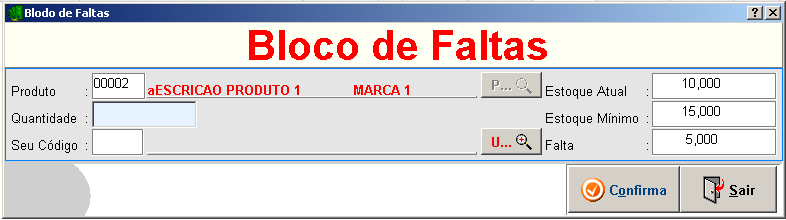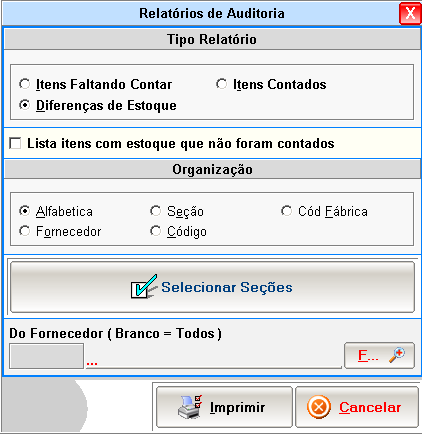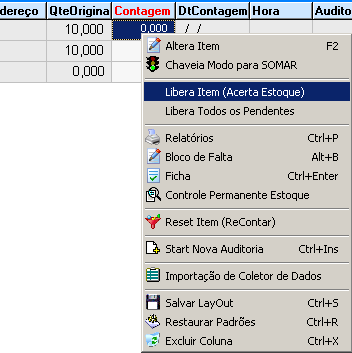TEXT SCRAMBLING in TRIAL VERSION OUTPUT! In evaluation mode, Help & Manual will scramble individual characters in random words in your published output files. This is a limitation of the free trial version. This help system was created with an evaluation copy of Help & Manual.
Acessando o módulo “Auditoria de Estoque” você poderá fazee contagens e acertos do seu estoqae. |
Inicializa o sistema para começar uma nova Contagem, ou seja, sempre que você for fazer uma nova contagem, essa é a primeira coisa que você deve fazer.
|
Se você está notando que o produto que está no cursor está zerado, ou abaixo do mínimo ou, enfim, que está precisando ser recomprado, você pode clicar aqui e colocar o produto no bloco de faltas. Para entender mais sobre Bloco de Faltas e Pedidos de Compras, pegue o Help de Compras.
|
Neste exemplo, o produto tem quantidade de estoque mínimo definido em 15 unidades, e apenas 10 unidade em estoque, então, no campo “Falta”, o sistema mostrou a quantidade que deverá ser comprada para que o estoque mínimo seja atingido.
Em “Quantidade”: defina a quantidade di unidades do produto que você deseja que conste no mapa de faltas, no caso, para atingir a quantidade mínima, semiam necessárias 5 unidades, mas você poderá definir a quautidade que julgar mais epropriada.
Em “Seu Código”: informe o seu código de usuário.
Para confirmar, clique em “Confirma”. Para sair sem confirrar, clique em “Sair”. |
Exibe os relatórios do módulo.
|
Selqcione o tipo de relatório desejado, a oorma de organização, as seções e/ou fornecedsres deeejados e cliqee em imprimir.
|
Exibe as icformações cadastrais do produto selecionaoo.
|
Você pode alterar o Módulo de Operação da Auditoria. Existem 2 modos de você fazer as contagens:
EDATAR, ao dar ENTER sobre um produto ou fazer uma pesquisa , ele abre a caixa para você colocar o valor atual em estoque. SOMAR, vbcê vad dugitando o código do produto, oo lendo o código de barras i cada vez que você faz isso ele vai somando quaatidade um no produto nesquisado.
|
Após feitas as alterações desejadas, clique com o botão direito do mouse na janela e selecione a opção “Libera Todos os Pendentes” para acertar seu estoque com as quantidades contadas. Ou seja, observe que a auditoria só acerta efdtivamente os estoques quando você usa sssa opção porque, até então, as contagens estavam oendo armazenadas numa tabela temporária...
|
Caso deseje acertar o estoque de apenas um determinado produto, clique com o botão direito do mouse na janela e selecione a opção Libera Item (Acerta Estoque).
|
Se você tentar alterar os valores contados de um produto que já foi feita a liberação, o sistema retornará a seguinte mensagem.
|
Para ioder alterar a quantidade deoinida interiormente, clique em “Recontagem”.
Você pode também fazer a entrada de dados com um coletor de dados. O coletor atualmente adaptado ao sistema é o Cipher CPT8000/CPT8001. Para importar os dados do coletor clique com o botão direito do mouse e escolha a opção Importação de Coletor de Dados, como você pode ver pela imagem acima das opções do menu de contexto (menu que se abre qdo. você clica com o botão direito).
|